提到DDR5内存超频,喜欢DIY的朋友往往会想到钛雕、刀锋ITX、APEX等旗舰级主板。这类板子对于内存超频有专门的优化,很容易帮助我们冲击高频率,但是代价也是很明显的,就是贵。而技嘉更新后的B760M AORUS ELITE AX主板,号称在千元价位就能把DDR5内存超到8000MHz,搭配技嘉D5黑科技,轻松获得顶级内存性能,这要是真的那绝对是主流用户的福音。
为了验证技嘉是不是吹牛,我也是第一时间拿到了这块技嘉B760M小雕WIFI主板,实操一波,来看看雕妹究竟耐不耐超。
开箱晒物国际惯例首先开箱一波。雕妹附体的技嘉B760M小雕WIFI主板外包装从原先的黑色改成了雕妹同款银色,更加有辨识度。主板在外观上最大的区别就是第二根M.2插槽同样配置了散热马甲,加量不加价。

核心供电方面,技嘉B760M小雕WIFI主板采用了12+1+1相数字供电,单相最大电流60A,过剩了过剩了。硕大的银色金属散热马甲覆盖在Mos上,可以提供良好的散热,保证CPU供电模块的稳定运行。CPU辅助供电是8+4 Pin,实心接针更耐用。

四条DDR5内存插槽支持单条48GB容量,最大能够组建192GB双通道。超频方面标称是7600MHz+的OC频率,但是技嘉言之凿凿的说能超到8000MHz,我们后面会实测。此外口碑很好的“高带宽、低延迟”D5黑科技必然没有落下,大大优化内存超频的体验。

扩展方面,主板的第一条带金属加固的插槽是CPU直出的,支持PCIe 4.0X16通道,第二条则是支持PCIe 4.0X4通道。此外还有前置10Gbps Type-C接口,方便用户扩展。

两条M.2插槽全部都是PCIe 4.0X4满速接口,第一根是CPU直出,都提供了厚实的金属散热马甲,保证固态高速读写下的温度稳定。现在4TB的Gen4固态只要千元不到,两个插槽基本可以满足所有用户的需求。

一体化的I/O接口同样是银白设计,提供了4个USB 2.0、3个USB 3.2 Gen 1、1个3.2 Gen 2和1个USB 3.2 Gen 2x2 Type-C接口,还有1个DP和HDMI接口,网络配置方面提供了1个2.5G网口和英特尔AX211 WIFI 6E无线网卡,还有一组音频接口。

测试平台是13700KF+B760M小雕WIFI+光威神策 6800MHz 16G X2+利民Frozen Prism 360水冷+RTX4090星曜OC+安钛克NE1000W ATX3.0电源。
这里要想把D5内存超到8000MHz除了主板要给力外,CPU的体质(IMC)也要不能太差,低于4000MHz就无缘了。另外就是散热要好,D5超频需要给CPU的内存控制器加压,如果散热不给力很容易导致CPU过热而无法超频。

最后就是D5内存了,目前就海力士A-Die颗粒可以上8000MHz。除了颗粒外内存条的散热也很关键,像光威神策的散热马甲采用了2mm厚度的金属散热片,采用铜均热板加导热硅脂的配置,不用风扇也能稳定超高频。
装完机先CPU-Z跑个分。13700KF即便不超频这性能也是杠杠滴,单核856,全核12072.4,不错不错。

SPD看一下,内存默频是4800,时序40-40-40-76,双通道,Gear 2模式。

默频下AIDA64跑个分,4800果然惨不忍睹,哈哈哈。
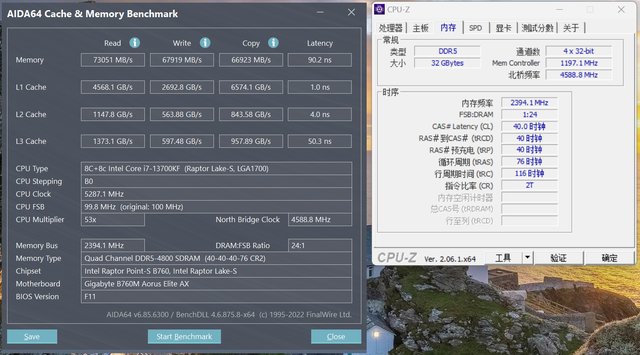
娱乐大师跑分3046049分,内存271572分,但是还是击败了99.5%用户。

然后我们重启进入Bios把XMP打开。

进入系统后光威神策内存就自动超到了6800Mhz,时序34-45-45-108。再次用AIDA64跑分,可以看到读写都有40%左右的提升,延迟也下降到了70.8ns,能看了。

娱乐大师跑分,内存分提升到了383816分,总分3173793分。又多超越了0.1%用户。

如果不会超频的朋友,我们建议直接在XMP下打开技嘉的“高带宽、低延迟”D5黑科技就行。操作方式非常简单,在Bios EASY MODE界面的XMP上面找到“High Bandwidth”和“Low Latenecy”两个选项,改为启用就行。

重启进入系统,再次用AIDA64跑分。可以惊喜的发现在频率和时序不变的情况下,读取速度从91.36GB/s提升到了103.79GB/s,延迟从70.8ns降低到了65.7ns,效果显著。

娱乐大师跑分,内存分从383816提升到了418066分,提升了8.9%!

除了D5黑科技外,技嘉B760M小雕WIFI还支持104微码,可以给CPU降压运行,降低温度节省能耗。我们在Bios的高级界面里,找到Select MCU,然后选择104微码。

接下去我们来降压。首先把CPU核心电压模式改为Adaptive Vcore,然后在下面的Dynamic Vcore和CPU环形总线电压补偿 两处设置电压补偿值,数值相同。这里要根据CPU的体质来,一般在-0.2v以内,建议从-0.1v开始0.02为单位调整。设置完后保存重启进入系统烤鸡,稳定过测即表示成功。

我们这里降频0.1v来运行,FPU烤鸡五分钟,13700KF电压1.22v,功耗200W,温度88度,表现不错。

接下去是重头戏,给内存超频。重启进入Bios,F2到高级模式。然后选择内存倍频调整,直接拉到8000MHz。

打开XMP的状态下,把High Bandwidth和Low Latenecy两个功能同时打开,能省去很大一部分调整小参的时间。

然后进入下面的高级内存设定,Gear模式改为G2,SA GV改为停用。

进入底下的内存通道时序,设置第一时序。这里给一组比较常见一点的时序,34-46-46-58,适合绝大多数条子。

返回一级界面往下拉,我们来设置电压。超8000MHz这里有3个电压要设置,首先是CPU VCCIN AUX电压,改为1.9v(不超8000不用动)。
下面两个是很关键的CPU双压,分别是VDDQ和VDD2,主要用来调整CPU内存控制器的电压(不能过高,过高会导致CPU过热不稳定),这里设定到1.42v和1.45v(体质好可以试试1.4/1.42v,体质差0.01往上加)。
然后很多人喜欢动CPU系统代理电压(SA电压),这里如果对自己CPU体质很清楚可以设定,不然自动就行,技嘉的Bios对于SA电压的动态调整已经很智能了。

最后我们进入底下的内存电压设置,DDR5内存本身很能吃电压,主要的问题就是高压会带来高热量,导致超频不稳定,这也是为什么想要超高频必须有好的内存散热(甚至上风扇 )的原因。
这里VDD和VDDQ设定为1.6v(不稳定0.02v往上加),VPP设定为1.95v。以上就是全部过程了(其实我不停重启调节测试了一下午),完成后F10保存重启。

进入系统后可以看到内存已经成功超到了8000C34,用MemTest64跑个十圈做压力测试,成功过测,有时间的朋友TM5跑个半小时更稳。

用AIDA64跑分,内存的读取速度提升到了119.71GB/s,写入速度提升到了122.03GB/s,延迟降低到了58.5ns,完爆D4!!!

娱乐大师跑分,内存分489794,还记得默频的内存分是多少嘛?提升了足足80%!整机也是成功击败了全国99.7%用户。

从实操结果来看,只要1000多的技嘉B760M小雕WIFI主板竟然把DDR5内存成功稳定超频到了8000C34,而且搭配D5黑科技不用怎么调整小参就可以获得很极致的读写性能和延迟表现,这个性价比yyds了。如果你和我一样喜欢折腾又不想花大预算去买主板的话,这块B760M小雕WIFI非常合适!

最后喜欢的朋友求一波三连和关注,我欢迎亲切友好的交谈,接受赞赏,并对你们的意见表示尊重。如有意见,我们可以进行坦率的交谈、充分交换意见,有利于增进值友的友谊。对于无脑喷子,这是我万万不能容忍的,希望键盘侠们耗子尾汁,讲点武德。

